docker常用命令
我们先来看一下这个流程图总结的很全面,从容器的出生到容器的死亡
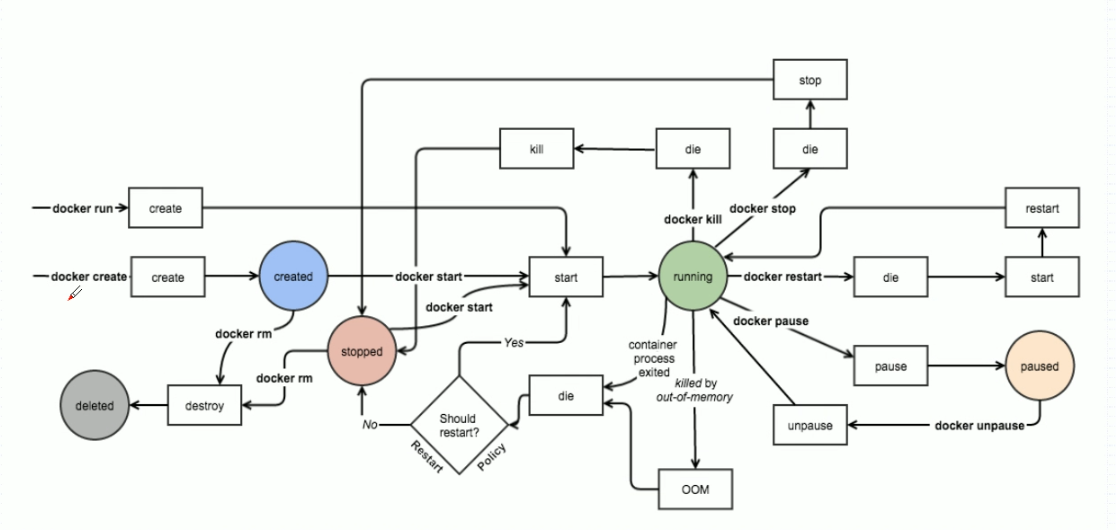
一、容器生命周期的管理
-
run
在启动容器时,当本地有所起容器的镜像,则会用本地的镜像启动容器;如果本地没有镜像,则会先自动执行docker pull在/etc/docker/daemon.json指定的镜像仓库中拉取镜像。
查看代码
#docker run :创建一个新的容器并运行一个命令
语法:
docker run [OPTIONS] IMAGE [COMMAND] [ARG...]
常用OPTIONS说明:
-d: 后台运行容器,并返回容器ID;
-i: 以交互模式运行容器,通常与 -t 同时使用;
-P: 随机端口映射,容器内部端口随机映射到主机的端口
-p: 指定端口映射,格式为:主机(宿主)端口:容器端口
-t: 为容器重新分配一个伪输入终端,通常与 -i 同时使用;
--name="nginx-lb": 为容器指定一个名称;
--rm:容器退出时就能够自动清理容器内部的文件系统,--rm选项不能与-d同时使用
--dns 8.8.8.8: 指定容器使用的DNS服务器,默认和宿主一致;
--dns-search example.com: 指定容器DNS搜索域名,默认和宿主一致;
-h "mars": 指定容器的hostname;
-e username="ritchie": 设置环境变量;
--env-file=[]: 从指定文件读入环境变量;
--cpuset="0-2" or --cpuset="0,1,2": 绑定容器到指定CPU运行;
-m :设置容器使用内存最大值;
--net="bridge": 指定容器的网络连接类型,支持 bridge/host/none/container: 四种类型;
--link=[]: 添加链接到另一个容器;
--expose=[]: 开放一个端口或一组端口;
--volume , -v: 绑定一个卷-
例子
查看代码
#使用docker镜像nginx:latest以后台模式启动一个容器,并将容器命名为mynginx。
docker run --name mynginx -d nginx:latest
#使用镜像nginx:latest以后台模式启动一个容器,并将容器的80端口映射到主机随机端口。
docker run -P -d nginx:latest
#使用镜像 nginx:latest,以后台模式启动一个容器,将容器的 80 端口映射到主机的 80 端口,主机的目录 /data 映射到容器的 /data。
docker run -p 80:80 -v /data:/data -d nginx:latest
#绑定容器的 8080 端口,并将其映射到本地主机 127.0.0.1 的 80 端口上。
docker run -p 127.0.0.1:80:8080/tcp ubuntu bash
#使用镜像nginx:latest以交互模式启动一个容器,在容器内执行/bin/bash命令。
docker run -it nginx:latest /bin/bash-
start/stop/restart
主要用于对容器的启动/停止/重启动
-
例子
#启动已被停止的容器myrunoob
docker start myrunoob
#停止运行中的容器myrunoob
docker stop myrunoob
#重启容器myrunoob
docker restart myrunoob-
kill
docker kill :杀掉一个运行中的容器,和stop实现的结果一样,但是kill是直接杀死而stop是优雅关闭
语法:
docker kill [OPTIONS] CONTAINER [CONTAINER...]
OPTIONS说明:
-s :向容器发送一个信号
实例:杀掉运行中的容器mynginx
docker kill -s KILL mynginx-
rm
docker rm:删除一个或多个容器
查看代码
语法:
docker rm [OPTIONS] CONTAINER [CONTAINER...]
OPTIONS说明:
-f :通过 SIGKILL 信号强制删除一个运行中的容器。
-l :移除容器间的网络连接,而非容器本身。
-v :删除与容器关联的卷。
实例:强制删除容器 db01、db02:
docker rm -f db01 db02
#移除容器 nginx01 对容器 db01 的连接,连接名 db:
docker rm -l db
#删除容器 nginx01, 并删除容器挂载的数据卷:
docker rm -v nginx01
#删除所有已经停止的容器:
docker rm $(docker ps -a -q)-
pause/unpause
docker pause/unpause:暂停/恢复容器中所有进程
语法:
docker pause CONTAINER [CONTAINER...]
docker unpause CONTAINER [CONTAINER...]
实例:暂停数据库容器db01提供服务。
docker pause db01
#恢复数据库容器 db01 提供服务。
docker unpause db01-
create
docker create:创建一个容器但不启动它,用法和run一样,在这里就不解释了
-
exec
docer exec:在运行的容器中执行命令,通常会配合-it一起用
语法:
docker exec [OPTIONS] CONTAINER COMMAND [ARG...]
OPTIONS说明:
-d :分离模式: 在后台运行
-i :即使没有附加也保持STDIN 打开
-t :分配一个伪终端
实例:
#在容器 mynginx 中以交互模式执行容器内 /root/runoob.sh 脚本:
docker exec -it mynginx /bin/sh /root/runoob.sh
#在容器 mynginx 中开启一个交互模式的终端:
docker exec -i -t mynginx /bin/bash二、容器操作
-
ps
docker ps:列出容器
查看代码
语法
docker ps [OPTIONS]
OPTIONS说明:
-a :显示所有的容器,包括未运行的。
-f :根据条件过滤显示的内容。
--format :指定返回值的模板文件。
-l :显示最近创建的容器。
-n :列出最近创建的n个容器。
--no-trunc :不截断输出。
-q :静默模式,只显示容器编号。
-s :显示总的文件大小。
实例:
#列出所有在运行的容器信息。
docker ps
CONTAINER ID IMAGE COMMAND ... PORTS NAMES
09b93464c2f7 nginx:latest "nginx -g 'daemon off" ... 80/tcp, 443/tcp myrunoob
96f7f14e99ab mysql:5.6 "docker-entrypoint.sh" ... 0.0.0.0:3306->3306/tcp mymysql
#输出详情介绍:
CONTAINER ID: 容器 ID。
IMAGE: 使用的镜像。
COMMAND: 启动容器时运行的命令。
CREATED: 容器的创建时间。
STATUS: 容器状态。
状态有7种:
created(已创建)
restarting(重启中)
running(运行中)
removing(迁移中)
paused(暂停)
exited(停止)
dead(死亡)
PORTS: 容器的端口信息和使用的连接类型(tcp\udp)
NAMES: 自动分配的容器名称。-
inspect
docker inspect:获取容器/镜像的元数据
语法:
docker inspect [OPTIONS] NAME|ID [NAME|ID...]
OPTIONS说明:
-f :指定返回值的模板文件。
-s :显示总的文件大小。
--type :为指定类型返回JSON。
实例:
#获取镜像mysql:5.6的元信息。
docker inspect mysql:5.6-
top
docker top:查看容器中运行的进程信息,支持Linux 的ps命令参数
语法:
docker top [OPTIONS] CONTAINER [ps OPTIONS]
容器运行时不一定有/bin/bash终端来交互执行top命令,而且容器还不一定有top命令,可以使用docker top来实现查看container中正在运行的进程。
实例:
#查看容器mymysql的进程信息。
docker top mymysql
UID PID PPID C STIME TTY TIME CMD
999 40347 40331 18 00:58 ? 00:00:02 mysqld
#查看所有运行容器的进程信息。
for i in `docker ps |grep Up|awk '{print $1}'`;do echo \ &&docker top $i; done-
attach
docker attach:连接到正在运行中的容器
要attach上去的容器必须正在运行,可以同时连接上同一个container来共享屏幕(与screen命令的attach类似)。
官方文档中说attach后可以通过CTRL-C来detach,但实际上经过我的测试,如果container当前在运行bash,CTRL-C自然是当前行的输入,没有退出;如果container当前正在前台运行进程,如输出nginx的access.log日志,CTRL-C不仅会导致退出容器,而且还stop了。这不是我们想要的,detach的意思按理应该是脱离容器终端,但容器依然运行。好在attach是可以带上--sig-proxy=false来确保CTRL-D或CTRL-C不会关闭容器。
语法:
docker attach [OPTIONS] CONTAINER
实例:
#容器mynginx将访问日志指到标准输出,连接到容器查看访问信息。
docker attach --sig-proxy=false mynginx
192.168.239.1 - - [10/Jul/2016:16:54:26 +0000] "GET / HTTP/1.1" 304 0 "-" "Mozilla/5.0 (Windows NT 6.1; WOW64) AppleWebKit/537.36 (KHTML, like Gecko) Chrome/45.0.2454.93 Safari/537.36" "-"-
events
docker events:从服务器获取实时时间
查看代码
语法:
docker events [OPTIONS]
OPTIONS说明:
-f :根据条件过滤事件
--since :从指定的时间戳后显示所有事件
--until :流水时间显示到指定的时间为止
实例:
#显示docker 2016年7月1日后的所有事件。
docker events --since="1467302400"
#显示docker 镜像为mysql:5.6 2016年7月1日后的相关事件。
docker events -f "image"="mysql:5.6" --since="1467302400"
#如果指定的时间是到秒级的,需要将时间转成时间戳。如果时间为日期的话,可以直接使用,如--since="2016-07-01"。-
logs
docker log:获取容器日志
语法:
docker logs [OPTIONS] CONTAINER
OPTIONS说明:
-f : 跟踪日志输出
--since :显示某个开始时间的所有日志
-t : 显示时间戳
--tail :仅列出最新N条容器日志
实例:
#跟踪查看容器mynginx的日志输出。
docker logs -f --tail 100 mynginx-
export
语法:
docker export [OPTIONS] CONTAINER
OPTIONS说明:
-o :将输入内容写到文件。
实例:
#将id为a404c6c174a2的容器按日期保存为tar文件。
docker export -o mysql-`date +%Y%m%d`.tar a404c6c174a2
ls mysql-`date +%Y%m%d`.tar
mysql-20160711.tar-
commit
docker commit:从容器创建一个新镜像
语法:
docker commit [OPTIONS] CONTAINER [REPOSITORY[:TAG]]
OPTIONS说明:
-a :提交的镜像作者
-c :使用Dockerfile指令来创建镜像
-m :提交时的说明文字
-p :在commit时,将容器暂停
实例:
#将容器a404c6c174a2 保存为新的镜像,并添加提交人信息和说明信息。
docker commit -a "runoob.com" -m "my apache" a404c6c174a2 mymysql:v1-
port
docker prot:列出指定的容器的端口映射,或者查找将PRIVATE_PORT NAT到面向公众的端口
语法:
docker port [OPTIONS] CONTAINER [PRIVATE_PORT[/PROTO]]
实例:
#查看容器mynginx的端口映射情况。
docker port mymysql
3306/tcp -> 0.0.0.0:3306-
cp
docker cp:用于容器和主机之间的数据拷贝
语法:
docker cp [OPTIONS] CONTAINER:SRC_PATH DEST_PATH|-
docker cp [OPTIONS] SRC_PATH|- CONTAINER:DEST_PATH
OPTIONS说明:
-L :保持源目标中的链接
实例:
#将主机/www/runoob目录拷贝到容器96f7f14e99ab的/www目录下
docker cp /www/runoob 96f7f14e99ab:/www/
#将主机/www/runoob目录拷贝到容器96f7f14e99ab中,目录重命名为www。
docker cp /www/runoob 96f7f14e99ab:/www
#将容器96f7f14e99ab的/www目录拷贝到主机的/tmp目录中。
docker cp 96f7f14e99ab:/www /tmp/-
diff
docker diff:检查容器里文件结构的更改
语法:
docker diff [OPTIONS] CONTAINER
实例:
#查看容器mymysql的文件结构更改。
docker diff mymysql
A /logs
A /mysql_data
C /run
C /run/mysqld
A /run/mysqld/mysqld.pid
A /run/mysqld/mysqld.sock
C /tmp三、镜像仓库
-
login
docker login:登陆到一个Docker镜像仓库,如果未指定镜像仓库地址,默认为官方仓库 Docker Hub
docker logout:登出一个Docker镜像仓库,如果未指定镜像仓库地址,默认为官方仓库 Docker Hub
语法
docker login [OPTIONS] [SERVER]
docker logout [OPTIONS] [SERVER]
OPTIONS说明:
-u :登陆的用户名
-p :登陆的密码
实例:
#登陆到Docker Hub
docker login -u 用户名 -p 密码
#登出Docker Hub
docker logout-
pull
docker pull:从镜像仓库中拉取或者更新指定镜像
语法:
docker pull [OPTIONS] NAME[:TAG|@DIGEST]
OPTIONS说明:
-a :拉取所有 tagged 镜像
--disable-content-trust :忽略镜像的校验,默认开启
实例:
#从Docker Hub下载java最新版镜像。
docker pull java
#从Docker Hub下载REPOSITORY为java的所有镜像。
docker pull -a java-
push
docker push:将本地的镜像上传到镜像仓库,要先登陆到镜像仓库
语法:
docker push [OPTIONS] NAME[:TAG]
OPTIONS说明:
--disable-content-trust :忽略镜像的校验,默认开启
实例:
#上传本地镜像myapache:v1到镜像仓库中。
docker push myapache:v1-
search
docker search:列出Docker Hub的镜像
查看代码
语法:
docker search [OPTIONS] TERM
OPTIONS说明:
--automated :只列出 automated build类型的镜像;
--no-trunc :显示完整的镜像描述;
-f <过滤条件>:列出收藏数不小于指定值的镜像。
实例:
#从 Docker Hub 查找所有镜像名包含 java,并且收藏数大于 10 的镜像
docker search -f stars=10 java
NAME DESCRIPTION STARS OFFICIAL AUTOMATED
java Java is a concurrent, class-based... 1037 [OK]
anapsix/alpine-java Oracle Java 8 (and 7) with GLIBC ... 115 [OK]
develar/java 46 [OK]
isuper/java-oracle This repository contains all java... 38 [OK]
lwieske/java-8 Oracle Java 8 Container - Full + ... 27 [OK]
nimmis/java-centos This is docker images of CentOS 7... 13 [OK]
参数说明:
NAME: 镜像仓库源的名称
DESCRIPTION: 镜像的描述
OFFICIAL: 是否 docker 官方发布
stars: 类似 Github 里面的 star,表示点赞、喜欢的意思。
AUTOMATED: 自动构建。四、本地镜像管理
-
images
docker images:列出本地镜像
查看代码
语法:
docker images [OPTIONS] [REPOSITORY[:TAG]]
OPTIONS说明:
-a :列出本地所有的镜像(含中间映像层,默认情况下,过滤掉中间映像层);
--digests :显示镜像的摘要信息;
-f :显示满足条件的镜像;
--format :指定返回值的模板文件;
--no-trunc :显示完整的镜像信息;
-q :只显示镜像ID。
实例:
#查看本地镜像列表。
docker images
#列出本地镜像中REPOSITORY为ubuntu的镜像列表。
docker images ubuntu-
rmi
docker rmi:删除本地一个或多个镜像
语法:
docker rmi [OPTIONS] IMAGE [IMAGE...]
OPTIONS说明:
-f :强制删除;
--no-prune :不移除该镜像的过程镜像,默认移除;
实例:
#强制删除本地镜像 runoob/ubuntu:v4。
docker rmi -f runoob/ubuntu:v4-
tag
docker tag:标记本地镜像,将其归入某一仓库
语法:
docker tag [OPTIONS] IMAGE[:TAG] [REGISTRYHOST/][USERNAME/]NAME[:TAG]
实例:
#将镜像ubuntu:15.10标记为 runoob/ubuntu:v3 镜像。
docker tag ubuntu:15.10 runoob/ubuntu:v3
docker images runoob/ubuntu:v3-
build
docker build:命令用于使用Docker创建镜像
查看代码
语法
docker build [OPTIONS] PATH | URL | -
OPTIONS说明:
--build-arg=[] :设置镜像创建时的变量;
--cpu-shares :设置 cpu 使用权重;
--cpu-period :限制 CPU CFS周期;
--cpu-quota :限制 CPU CFS配额;
--cpuset-cpus :指定使用的CPU id;
--cpuset-mems :指定使用的内存 id;
--disable-content-trust :忽略校验,默认开启;
-f :指定要使用的Dockerfile路径;
--force-rm :设置镜像过程中删除中间容器;
--isolation :使用容器隔离技术;
--label=[] :设置镜像使用的元数据;
-m :设置内存最大值;
--memory-swap :设置Swap的最大值为内存+swap,"-1"表示不限swap;
--no-cache :创建镜像的过程不使用缓存;
--pull :尝试去更新镜像的新版本;
--quiet, -q :安静模式,成功后只输出镜像 ID;
--rm :设置镜像成功后删除中间容器;
--shm-size :设置/dev/shm的大小,默认值是64M;
--ulimit :Ulimit配置。
--squash :将 Dockerfile 中所有的操作压缩为一层。
--tag, -t: 镜像的名字及标签,通常 name:tag 或者 name 格式;可以在一次构建中为一个镜像设置多个标签。
--network: 默认 default。在构建期间设置RUN指令的网络模式
实例:
#使用当前目录的 Dockerfile 创建镜像,标签为 runoob/ubuntu:v1。
docker build -t runoob/ubuntu:v1 .
#使用URL github.com/creack/docker-firefox 的 Dockerfile 创建镜像。
docker build github.com/creack/docker-firefox
#也可以通过 -f Dockerfile 文件的位置:
build -f /path/to/a/Dockerfile .
#在 Docker 守护进程执行 Dockerfile 中的指令前,首先会对 Dockerfile 进行语法检查,有语法错误时会返回:
docker build -t test/myapp .-
history
docker history:查看指定镜像的创建历史
查看代码
语法:
docker history [OPTIONS] IMAGE
OPTIONS说明:
-H :以可读的格式打印镜像大小和日期,默认为true;
--no-trunc :显示完整的提交记录;
-q :仅列出提交记录ID。
实例:
#查看本地镜像runoob/ubuntu:v3的创建历史。
docker history runoob/ubuntu:v3
IMAGE CREATED CREATED BY SIZE COMMENT
4e3b13c8a266 3 months ago /bin/sh -c #(nop) CMD ["/bin/bash"] 0 B
<missing> 3 months ago /bin/sh -c sed -i 's/^#\s*\(deb.*universe\)$/ 1.863 kB
<missing> 3 months ago /bin/sh -c set -xe && echo '#!/bin/sh' > /u 701 B
<missing> 3 months ago /bin/sh -c #(nop) ADD file:43cb048516c6b80f22 136.3 MB-
save
docker save:将指定镜像保存成 tar 归档文件
语法:
docker save [OPTIONS] IMAGE [IMAGE...]
OPTIONS 说明:
-o :输出到的文件。
实例:
#将镜像 runoob/ubuntu:v3 生成 my_ubuntu_v3.tar 文档
docker save -o my_ubuntu_v3.tar runoob/ubuntu:v3
ll my_ubuntu_v3.tar
-rw------- 1 runoob runoob 142102016 Jul 11 01:37 my_ubuntu_v3.ta-
load
docker load:导入使用 docker save 命令导出的镜像。
查看代码
语法
docker load [OPTIONS]
OPTIONS 说明:
--input , -i : 指定导入的文件,代替 STDIN。
--quiet , -q : 精简输出信息。
实例:
#导入镜像:
$ docker image ls
REPOSITORY TAG IMAGE ID CREATED SIZE
$ docker load < busybox.tar.gz
Loaded image: busybox:latest
$ docker images
REPOSITORY TAG IMAGE ID CREATED SIZE
busybox latest 769b9341d937 7 weeks ago 2.489 MB
$ docker load --input fedora.tar-
import
docker import:从归档文件中创建镜像
语法
docker import [OPTIONS] file|URL|- [REPOSITORY[:TAG]]
OPTIONS说明:
-c :应用docker 指令创建镜像;
-m :提交时的说明文字;
实例:
#从镜像归档文件my_ubuntu_v3.tar创建镜像,命名为runoob/ubuntu:v4
docker import my_ubuntu_v3.tar runoob/ubuntu:v4 五、查看docker的信息
-
info
docker info:显示 Docker 系统信息,包括镜像和容器数
语法
docker info [OPTIONS]
实例:
#查看docker系统信息。
docker info-
version
docker version:显示 Docker 版本信息
语法
docker version [OPTIONS]
OPTIONS说明:
-f :指定返回值的模板文件。
实例:
#显示 Docker 版本信息。
docker version本文摘抄于:https://www.runoob.com/
摘抄目的纯属为了自己看着方便
本文作者:caibutou
本文链接:https://www.cnblogs.com/zrxuexi/p/13825449.html
版权声明:本作品采用知识共享署名-非商业性使用-禁止演绎 2.5 中国大陆许可协议进行许可。





【推荐】国内首个AI IDE,深度理解中文开发场景,立即下载体验Trae
【推荐】编程新体验,更懂你的AI,立即体验豆包MarsCode编程助手
【推荐】抖音旗下AI助手豆包,你的智能百科全书,全免费不限次数
【推荐】轻量又高性能的 SSH 工具 IShell:AI 加持,快人一步